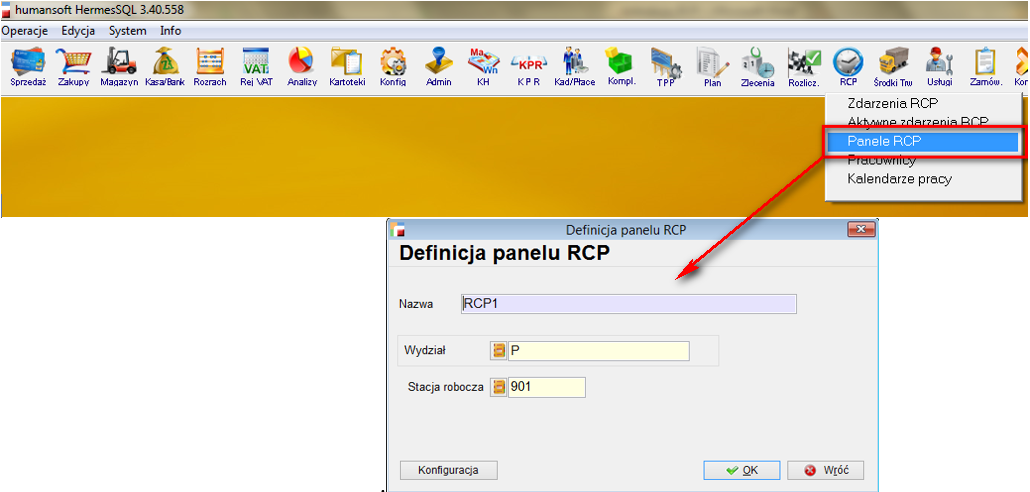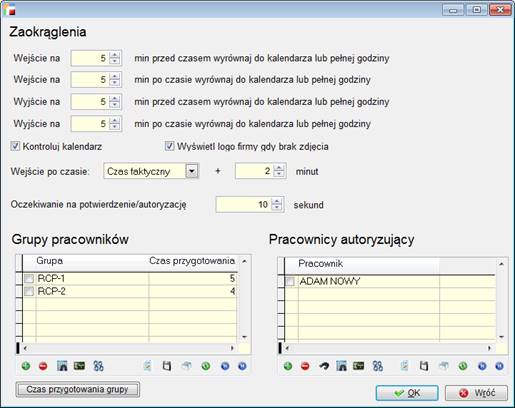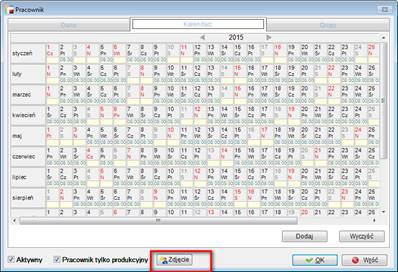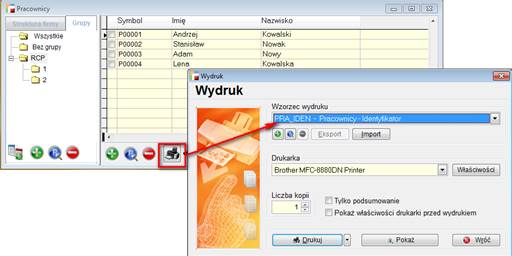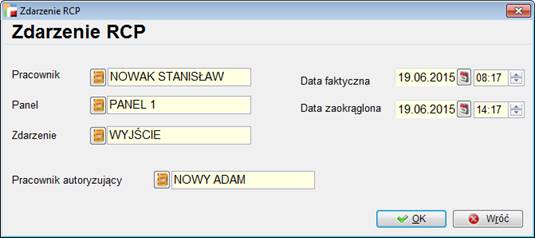Wprowadzenie
RCP jest to moduł służący do rejestracji wejść/wyjść pracowników zdefiniowanych w systemie Hermes SQL.
Rejestracja zdarzeń dokonywana jest na wyznaczonym stanowisku komputerowym wyposażonym m.in.: w czytnik kodu kreskowego. Podstawą identyfikacji pracownika jest Identyfikator zwierający kod pracownika wydrukowany w postaci kodu kreskowego. Rejestracją mogą być objęci wszyscy pracownicy wprowadzeni do słownika – bez konieczności rejestracji umów o pracę itp.
Moduł RCP nie jest powiązany z modułem KiP HR.
Rejestracja odbywa się na tzw. Panelach. Można ich zdefiniować kilka w systemie i każdy z nich może posiadać osobną konfigurację, która m.in. umożliwia:
- kontrolę czy dany pracownik w danym dniu jest uprawiony do wejścia
- definicje dopuszczalnych czasów spóźnień z możliwością doliczenia dodatkowego czasu
- wskazanie, które grupy pracownicze mogą rejestrować zdarzenia
- wskazanie pracowników uprawionych do autoryzacji wejść/wyjść zgodnie z konfiguracją
Obsługa modułu jest możliwa tylko za pomocą kodów kreskowych tj.:
- odczyt danych z wydrukowanego identyfikatora pracownika
- potwierdzenie lub autoryzacja poprzez ponowny odczyt
Rejestr tworzony jest zawsze wg. dwóch czasów faktycznego i zaokrąglonego.
Podczas rejestracji zdarzenia w/w czas jest odczytywany z serwera MS SQL na którym jest baza firmy.
Konfiguracja oraz uruchomienie modułu
Wymaganie modułu
W celu uruchomienia modułu wymagane jest:
- posiadanie licencji na moduł RCP
- posiadanie licencji klienckiej w ilości odpowiadającej ilości paneli RCP
- czytnik kodu kreskowego podłączony do stacji roboczej.
Uruchomienie każdego panelu wymaga osobnej licencji klienckiej do pracy w tym samym czasie, stąd potrzeba posiadania odpowiedniej ilości stacji roboczych.
Uruchomienie panelu na poszczególnych stacjach roboczych
Rejestracja wejść/wyjść odbywa się na tzw. Panelach. Panele są konfigurowane dla poszczególnych stacji roboczych.
W celu uruchomienia Panelu na poszczególnych stacjach należy zdefiniować w systemie:
- Operatorów z hasłem np.: o symbolu R1 – panel 1, którzy będą dedykowani do poszczególnych paneli (operator powinien mieć włączoną opcje Ponowne logowanie)
- profil operatora RCP który będzie miał odpowiednio ograniczone uprawnienia
- stację roboczą dla każdego panelu – przypisaną w konfiguracji
.
Uruchomienie panelu wymaga edycji skrótu na pulpicie.
Link do uruchomienia np. :“C:\Hermes SQL\Hermes_sql.exe” “F1″ ” R1″ “R1PASS” “” “901”
gdzie:
F1 – symbol firmy
R1 – symbol operatora
R1PASS – hasło dla w/w operatora
901 – symbol stacji roboczej
Profile operatorów zdefiniowanych dla paneli produkcyjnych należy wykluczyć w Ustawieniach globalnych -> Pobieranie kursów walut -> Kto może pobierać na starcie programu.
Konfiguracja panelu
Po wejściu w przycisk Konfiguracja w trakcie definiowania poszczególnych Paneli możemy zdefiniować :
- Zaokrąglenia
a) Wejście na …. min przed
Jeśli pracownik rejestruje wejście na np. 15 minut przed planowanym rozpoczęciem to system wyrównuje do pełnego czasu kalendarza przypiętego do pracownika
b) Wejście ….. na min po
Jeśli pracownik rejestruje wejście na np. 5 minut po planowym rozpoczęciu to system wyrównuje do pełnego czasu kalendarza przypiętego do pracownika
c) Wyjście na …. min przed
Jeśli pracownik rejestruje wyjście na np. 15 minut przed planowanym zakończeniem to system wyrównuje do pełnego czasu kalendarza przypiętego do pracownika
d) Wyjście na ….. min po
Jeśli pracownik rejestruje wyjście na np. 5 minut po planowym zakończeniu to system wyrównuje do pełnego czasu kalendarza przypiętego do pracownika
e) Wejście po czasie
W przypadku spóźnienia system może wyrównać czas do pełnego kwadransa i ewentualnie dodać dodatkowy czas
f) Oczekiwanie na potwierdzenie/autoryzacje
Biorąc pod uwagę system obsługiwany przez czytnik kodu kreskowego, można ustawić czas oczekiwania przez system na potwierdzenie/autoryzacje
- Kontroluj kalendarz
Czy na danym panelu system na kontrolować wejścia/wyjścia w oparciu o kalendarze pracowników
- Wyświetl logo firmy gdy brak zdjęcia
Jeżeli nie jest podpięte zdjęcie pracownika, to na panelu po zaznaczeniu tej opcji przy rejestracji będzie pokazywało się logo firmy.
- Grupa pracowników
Dla każdego panelu można określić grupy pracowników , którzy mogę dokonywać rejestracji zdarzeń
- Czas przygotowania grupy
Dla każdej z grup można zdefiniować czas przygotowania
- Pracownik autoryzujący
Dla każdego panelu można wskazać pracowników uprawnionych do autoryzacji:
- wejść pracowników spoza kalendarza
- wyjść przed planowanym czasem
Pracownicy
Opcja Pracownicy zawiera trzy zakładki: Dane, Kalendarz, Grupy.
W Danych podstawowych uzupełniamy podstawowe dane pracownika (nazwisko, imię, pesel itd.) oraz jego kompetencje
Na zakładce kalendarz można :
- uzupełnić indywidualny kalendarz dla pracownika
- poprzez Dodaj wskazać kalendarz zdefiniowany
W Grupach podpinamy pracownika do konkretnej grupy, ważne aby była ona podpięta do odpowiedniego panelu.
Dodatkowo można wskazać Zdjęcie pracownika, które będzie wyświetlane na panelu w trakcie rejestracji.
Z poziomu słownika Pracowników drukowany jest również Identyfikator, którym posługuje się pracownik na panelach.
Zdarzenie RCP
W oknie Zdarzeń RCP możemy wszystkie zdarzenia:
- przeglądać
- dodawać
- poprawiać
- kasować
Z tego poziomu możemy również wydrukować raport. Raport zawiera wyliczone czasy pracy na podstawie zarejestrowanych zdarzeń RCP w podziale na pracowników w analizowanym okresie.
Aktywne zdarzenia
Okno aktywnych zdarzeń informuje o pracownikach, którzy posiadają zarejestrowane wejście tj.: znajdują się w pracy. W/w list może być odświeżana automatycznie według konfiguracji umieszczonej na dole okna.
Praca na panelu
Pracownik przychodząc do pracy rejestruje swoje wejście poprzez sczytanie kodu z identyfikatora czytnikiem. Po pierwszym sczytaniu wymagane jest potwierdzenie wejścia przez ponowne sczytanie. Podobna sytuacja jest przy rejestracji wyjścia. Po rejestracji, wejście pracownika pojawia się ono automatycznie w Aktywnych zdarzeniach.
Poniżej lista komunikatów jakie mogą pojawiać się na Panelu RCP:
- Rejestracja przed czasem. Wymagana autoryzacja.
- Wyjście przed czasem. Wymagana autoryzacja.
- Potwierdź wejście.
- Brak pozycji w kalendarzu. Wymagana autoryzacja.
- Wyjście po czasie. Potwierdź.
- Wejście niemożliwe, brak pozycji w kalendarzu! Wymagana autoryzacja
- Pracownik nieupoważniony do wejścia!
- Pracownik nieuprawniony do autoryzacji!
- Błąd potwierdzenia!
- Grupa pracownika nie jest przypisana do tego panelu!
- Pracownik nie ma przypisanego kalendarza!
- Wejście zarejestrowane.
- Wyjście zarejestrowane.
- Brak pozycji w kalendarzu na ten dzień. Wymagana autoryzacja.
- Rejestracja po czasie. Potwierdź wejście.